Kartais kenkėjiška programinė įranga giliai įsitvirtina kompiuterio operacinėje sistemoje ir neleidžia antivirusiniams sprendimams tinkamai pašalinti grėsmių. Dažniausias scenarijus: kompiuteryje nebuvo naudojama antivirusinė apsauga, naudotojas paleido kenkėjišką programą, pastebėjo sulėtėjusį kompiuterio veikimą ir tada įdiegė antivirusinę programą į jau užkrėstą kompiuterį. Natūralu, jog kenkėjiškos programinės įrangos kūrėjai suinteresuoti, kad jų „produktas“ išliktų užkrėstoje sistemoje kuo ilgiau, todėl naudojami įvairūs sudėtingi įsitvirtinimo sistemoje mechanizmai, pavyzdžiui, „rootkit“ įrankiai, veikiantys sistemos tvarkyklių lygmenyje.
Vienintelis išsigelbėjimo sprendimas šioje situacijoje gali būti gelbėjimo disko įkėlimas nenaudojant pagrindinės operacinės sistemos. Galima prijungti užkrėsto kompiuterio standųjį diską prie kito kompiuterio ir atlikti antivirusinį skenavimą jame, tačiau tokiu atveju išlieka rizika, jog neteisingai elgiantis kenkėjiška programinė įranga išplis ir jame.
Todėl rekomenduojama atlikti skenavimus naudojant antivirusinių programų gamintojų gelbėjimo diskus. Procedūra nėra sudėtinga.
[[#ex]]
Atsisiųskite gelbėjimo disko atvaizdą
Atsisiųskite gelbėjimo disko (.ISO) atvaizdą iš norimo gamintojo puslapio ir jį įrašykite į kompaktinio disko laikmeną. Įrašyti „Windows 7“ aplinkoje galima paspaudus dešinįjį pelės klavišą ties .iso byla ir iš kontekstinio meniu pasirinkus „Burn disc image“ punktą. Šie veiksmai turi būti atliekami neužkrėstame kompiuteryje.
Paruoškite užkrėstą kompiuterį antivirusinės programos įkėlimui iš kompaktinio disko
Paruoškite užkrėstą kompiuterį, kad iš kompaktinio disko būtų galima į jį įkelti antivirusinę programą – šis nustatymas atliekamas tik įjungus arba perkrovus kompiuterį, kol nepasirodė „Windows“ logotipas. Tai padaryti galima dviem būdais:
1. Pakeisti „Boot Menu“ nustatymus. Perkraunant arba įjungiant kompiuterį, trumpam turėtų atsirasti užrašas „press F2 to run setup“, „press the F2 key for startup menu” arba „F2 = setup“ ir pan. Pasirodžius užrašui, dažniausiai reikia spausti F12 arba „Esc“ mygtukus. Pasirodžiusiame meniu reikia nustatyti, kad programa startuotų iš kompaktinio disko.
2. Pakeisti kompiuterio BIOS sistemos nustatymus. Perkraunant arba įjungiant kompiuterį, trumpam turėtų atsirasti užrašas „press F2 to run setup“, „press the F2 key for startup menu” arba „F2 = setup“ ir pan. Priklausomai nuo įdiegtos operacinės sistemos, kituose kompiuteriuose vietoje F2 gali reikėti spausti kitą mygtuką, pvz., „Delete“ arba F10. Tai reikia padaryti dar prieš ekrane atsirandant „Windows“ logotipui. Įsikrovus BIOS, spaudžiant klaviatūros rodykles reikia eiti į BOOT --> „BOOT device priority“ ir nustatyti, kad pirmoje vietoje būtų CD-ROM, kaip parodyta žemiau pateiktame paveikslėlyje.
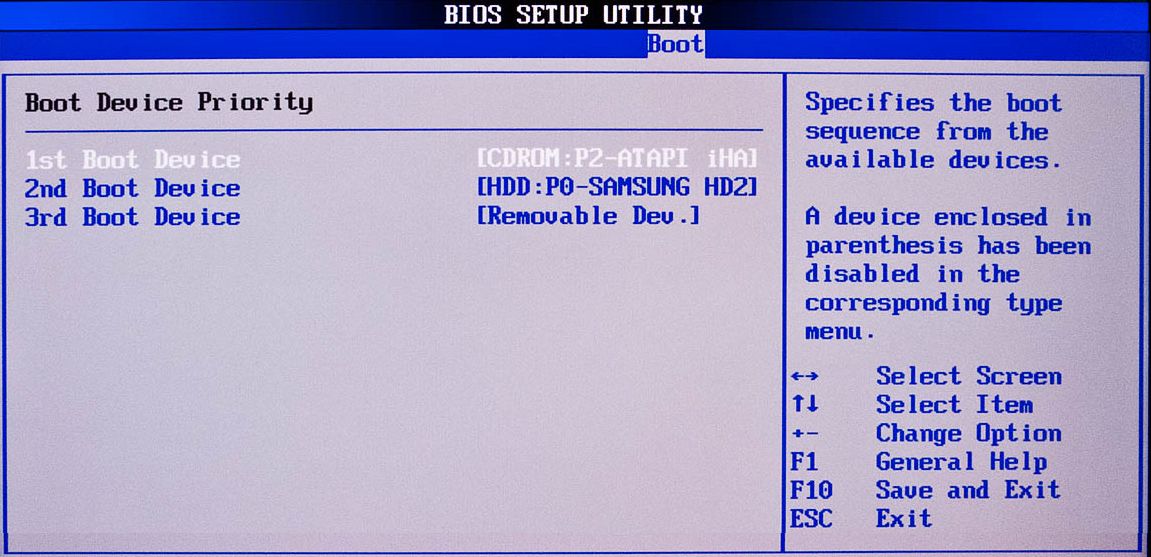
Procesas priklauso nuo pagrindinės plokštės, todėl atitinkamo gamintojo dokumentacijoje pasitikrinkite, kaip paleisti įkėlimo įrenginį. Daugiau informacijos, kaip nustatyti skirtingų modelių kompiuterius, kad į juos būtų galima įkelti antivirusines sistemas iš kompaktinio disko, rasite čia.
Prijunkite interneto kabelį
Gelbėjimo diskas mėgins atnaujinti jame esančios antivirusines programos duomenų bazes, kad būtų aptiktos naujausios grėsmės, todėl bus reikalingas interneto ryšys. Deja, ne visuomet galima pasinaudoti belaidžio ryšio prieiga, todėl patikimiausia kompiuterį prijungti kabeliu. Tinkle, kuriame atliekate procedūrą, turėtų veikti DHCP nustatymų paskirstymas.
Įdėkite kompaktinį diską į užkrėstą kompiuterį ir jį paleiskite
Svarbu suvokti, jog kenkėjiška programinė įranga gali būti stipriai įsitvirtinusi užkrėstoje sistemoje, todėl, ją pašalinus, kompiuterio operacinė sistema gali ir neužsikrauti! Bet kuriuo atveju, po skenavimo, net ir pašalinus grėsmes, rekomenduojama iš naujo įdiegti operacinę sistemą.
[[#ex]]
Skenavimo programos
| Pavadinimas | Atsisiuntimo nuoroda |
|---|---|
| „Avira Rescue System“ | www.avira.com/en/support-download-avira-antivir-rescue-system |
| „AVG Rescue CD“ | https://www.avg.com/en-ww/download.prd-arl. |
| „Dr.WEB LiveCD“ | www.freedrweb.com/livecd/?lng=en |
Skenavimo procesų pavyzdžiai
[[#ex]]
Kompiuterio disko skenavimas naudojant „AVIRA Rescue System“
Prasidėjus įkrovai iš kompaktinio disko, pasirodo „Avira“ įkrovos langas:
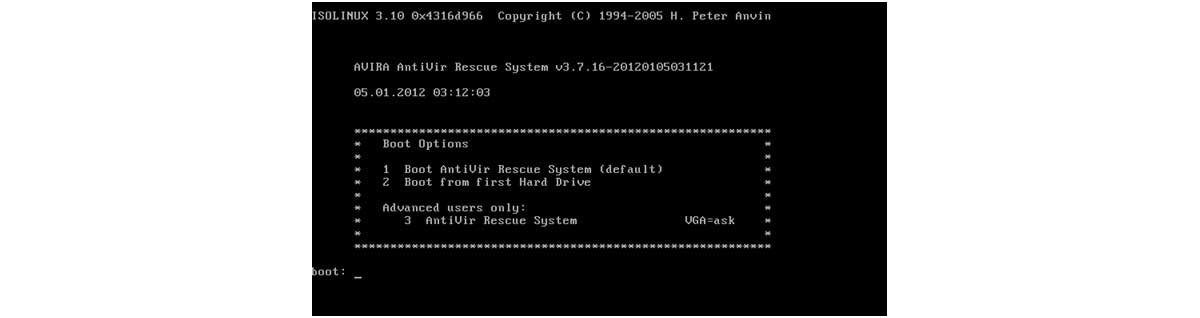
Paspauskite „Enter“ įkrovai pradėti arba palaukite kol ji bus pradėta automatiškai:
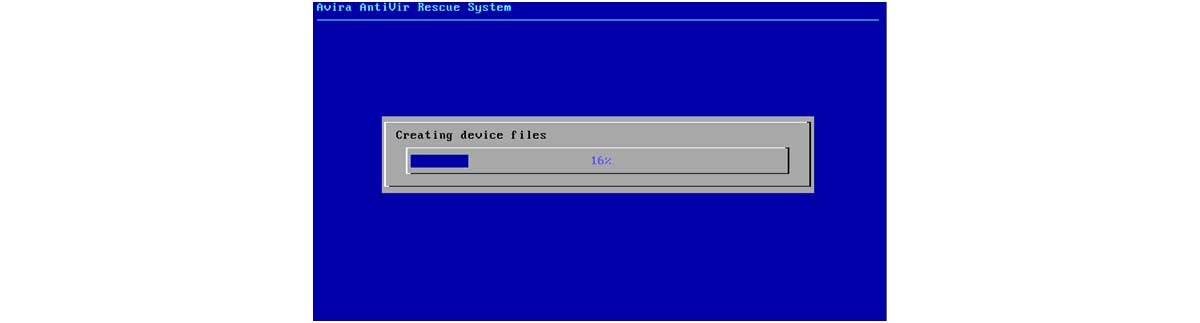
Sėkmingai pasibaigus įkrovos procesui, pasirodys pagrindinis „Avira“ langas:
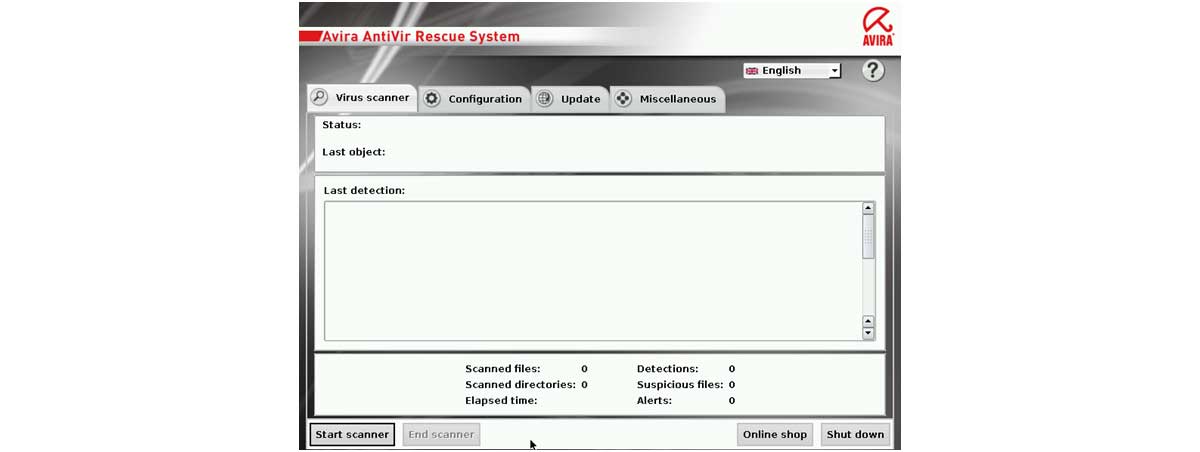
Norėdami atnaujinti antiviruso duomenų bazes, pasirinkite „Update“ skiltį:
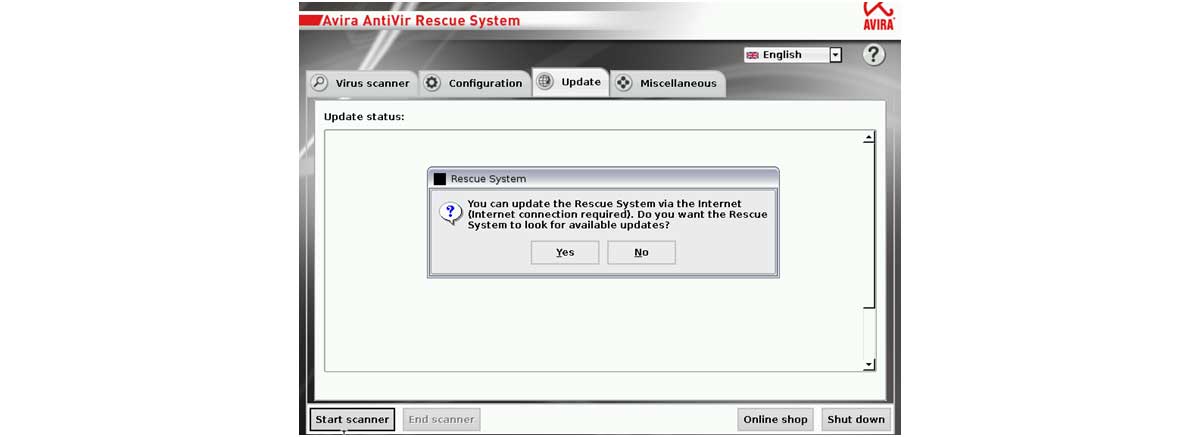
Programai atsinaujinus, pereikite į „Configuration“ skiltį:
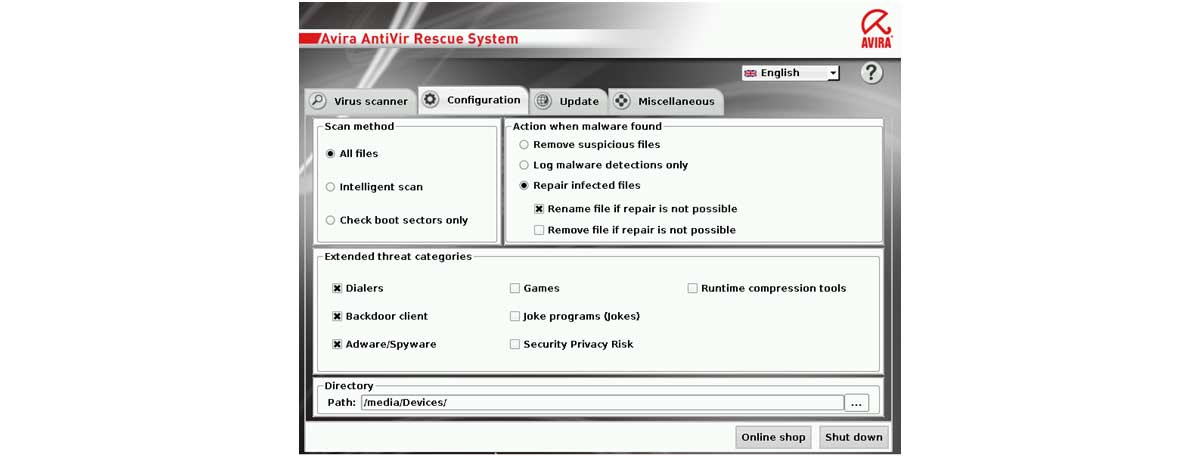
Šioje skiltyje svarbu atkreipti dėmesį į veiksmus, atliekamus su aptikta kenkėjiška programine įranga. Aptikusi kenkėjišką programinę įrangą ir jei neįmanoma ištaisyti užkrėsto failo, antivirusinė sistema pervadins automatiškai pažymėtą komandą „Rename file if repair is not possible“. Jeigu nuspręsite, jog to užtenka, turėkite mintyje tai, kad pakartotinio skenavimo metu programa vis tiek aptiks pervadintus failus, todėl geriau pažymėti „Remove file if repair is not possible“ tam, kad aptikti kenkėjiški failai būtų pašalinti. Taip pat galima pažymėti papildomas grėsmių kategorijas. Šis grėsmių kategorijų sąrašas kiek klaidinantis, kadangi gali susidaryti įspūdis, jog bus ieškoma tik pažymėtų tipų kenkėjiškos programinės įrangos, tačiau taip nėra – antivirusinė sistema ieškos visos kenkėjiškos programinės įrangos, taip pat pliuso ženklu (+) pažymėtų kategorijų išplėstinių grėsmių bylų.
Pereikite į „Virus scanner“ meniu ir paspauskte „Start scanner“ skenavimui pradėti.
Pasibaigus skenavimui, bus parodytas skenavimo rezultatas:
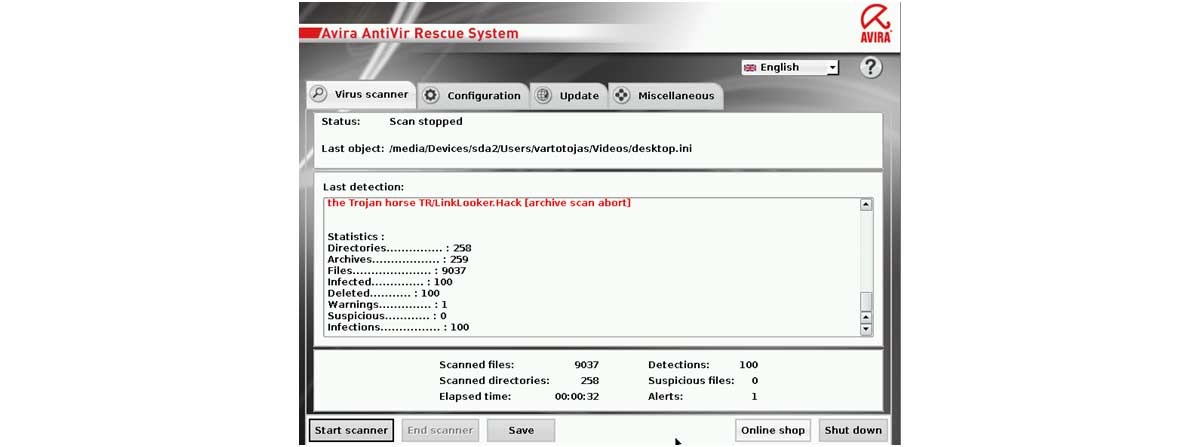
Iš pavyzdžio matome, jog buvo aptikta 100 užkrėstų bylų, visos jos buvo pašalintos. Norėdami įsitikinti, paleidžiame skenavimą iš naujo:
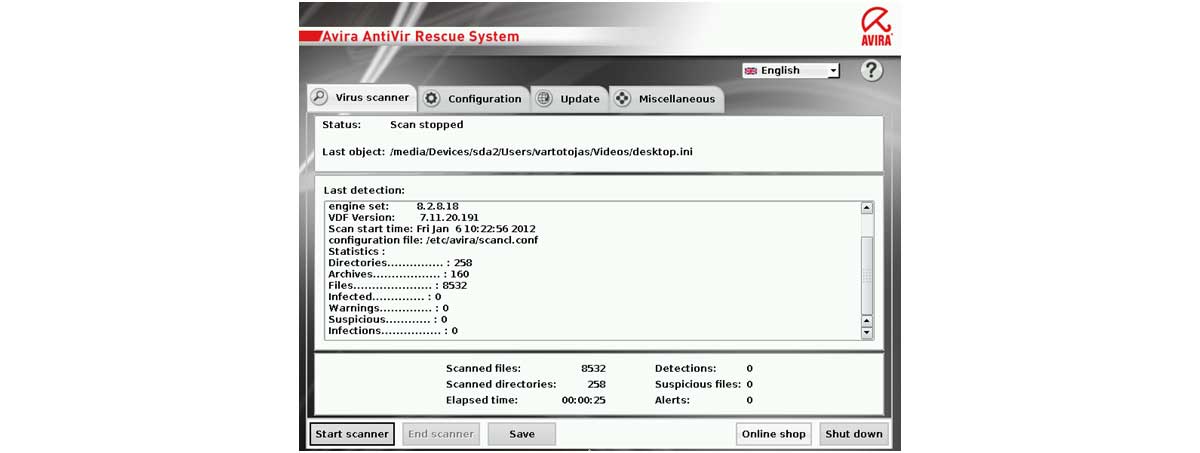
Antivirusas neaptiko grėsmių, todėl galime baigti darbą su sistema paspaudę mygtuką „Shut down“.
Kompiuterio disko skenavimas naudojant „Dr. WEB LiveCD“
Prasidėjus įkrovai iš kompaktinio disko, pasirodo „Dr. WEB“ įkrovos langas:
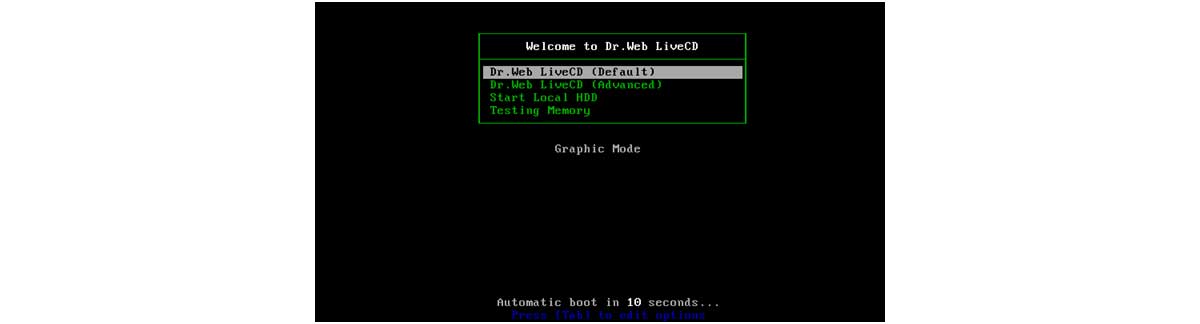
Įkrova prasideda automatiškai arba paspaudus „Enter“:
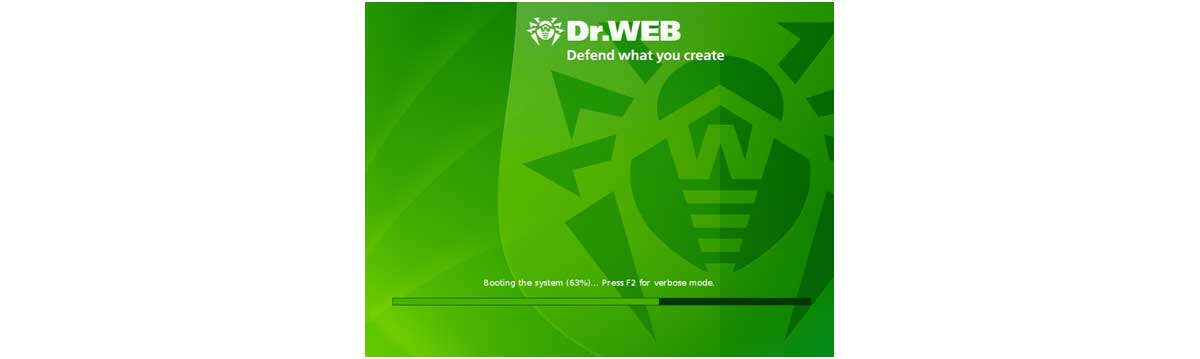
Jei įkrovos procesas pasibaigia sėkmingai, pasirodo pagrindinis programinio paketo langas:
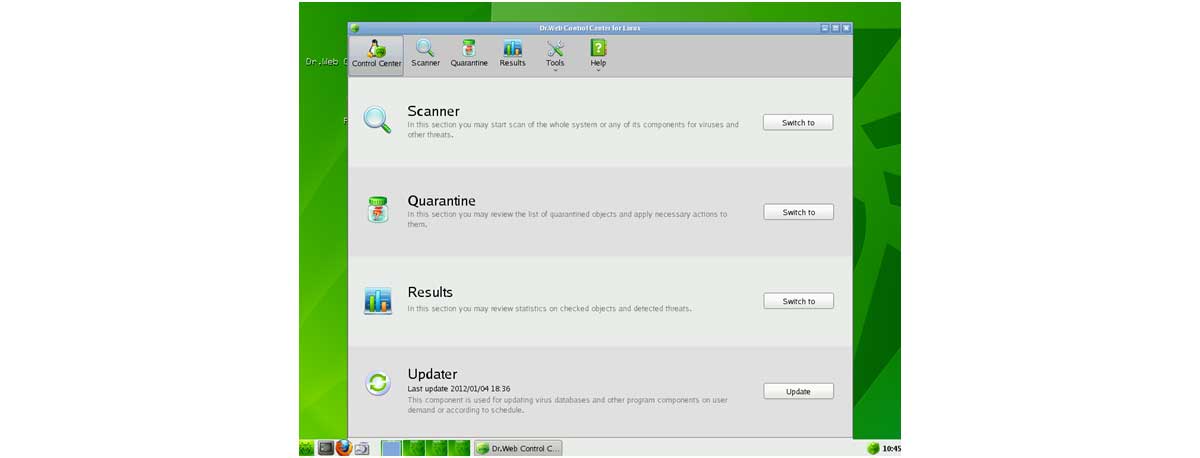
Paspauskite skyriaus „Updater“ mygtuką „Update“ tam, kad būtų atnaujintos antiviruso duomenų bazės. Programa informuos apie sėkmingą atnaujinimą, tuomet pasirinkite mygtuką „Switch to“ ties funkcija „Scanner“:
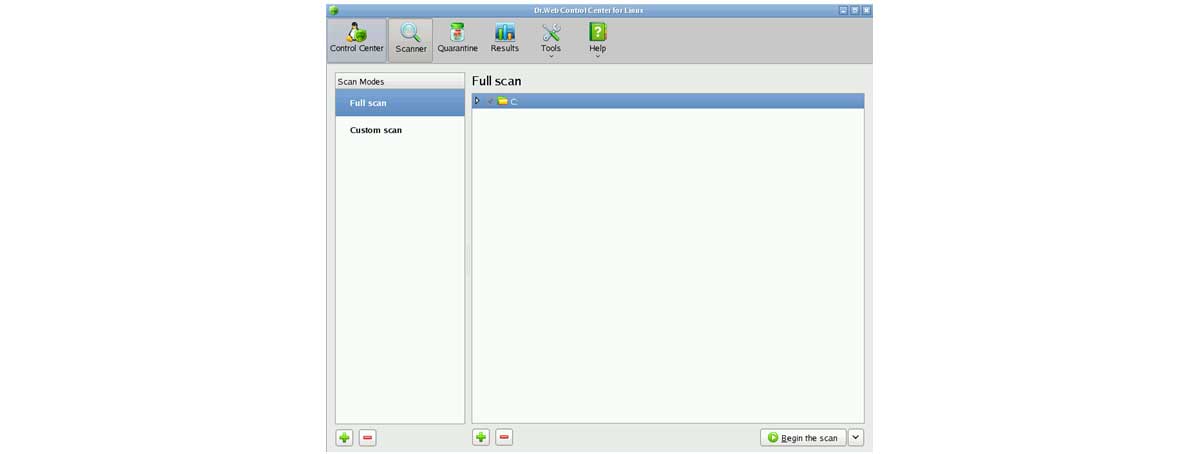
Šiame lange galite pasirinkti skenuoti kokį kompiuterio diską ar direktoriją. Šiame pavyzdyje pasirinktas „C:“ disko „Full scan“ režimas. Paspaudus mygtuką „Begin the scan“, prasidės skenavimo procesas.
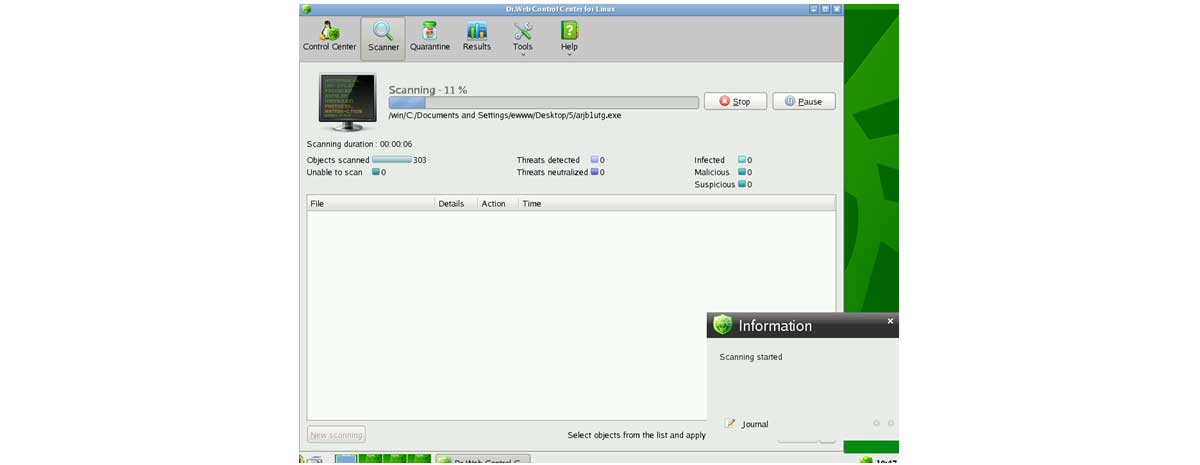
Skenavimo proceso metu programa informuoja apie aptiktas grėsmes:
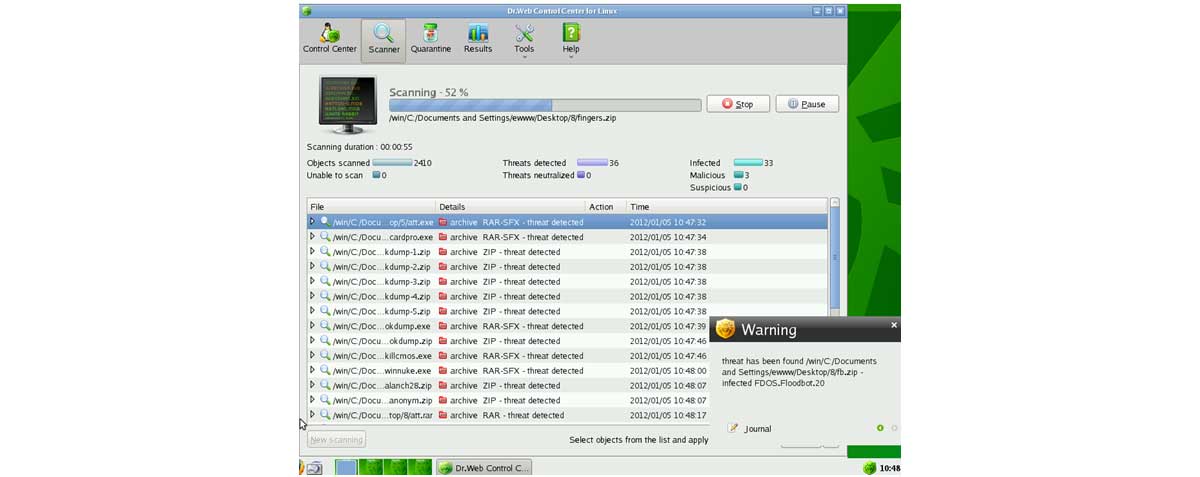
Pasibaigus skenavimui ir antivirusui aptikus grėsmių, visas jas sąraše reikia pažymėti (pelės ar klaviatūros pagalba) bei paspausti mygtuką „Cure“.
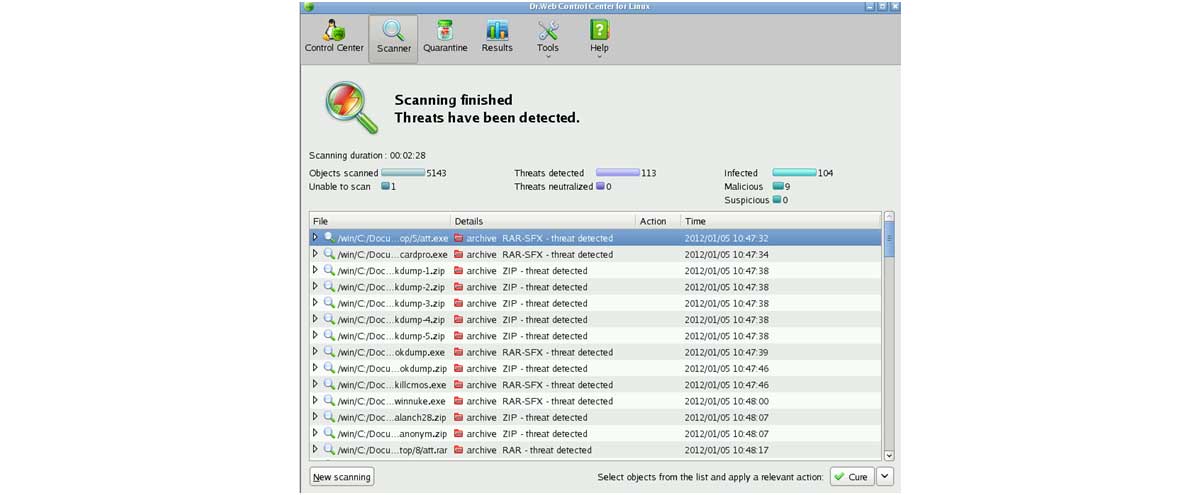
Programa praneš apie grėsmių neutralizavimą, pašalinimą ar perkėlimą į karantiną. Pašalinus grėsmes, atlikite pakartotinį skenavimą. Pateiktame pavyzdyje pakartotinis skenavimas pavyko, taigi, aptikta kenkėjiška programinė įranga buvo pašalinta.
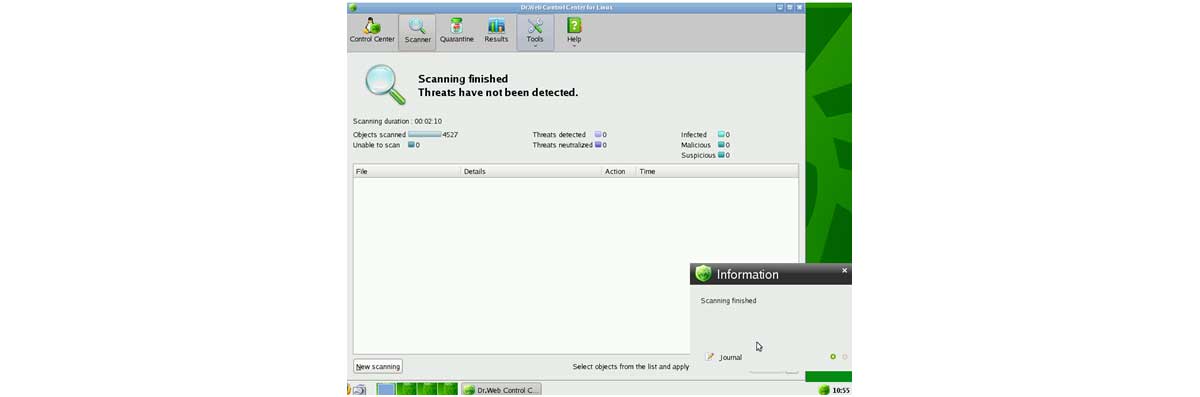
[[#ex]]





